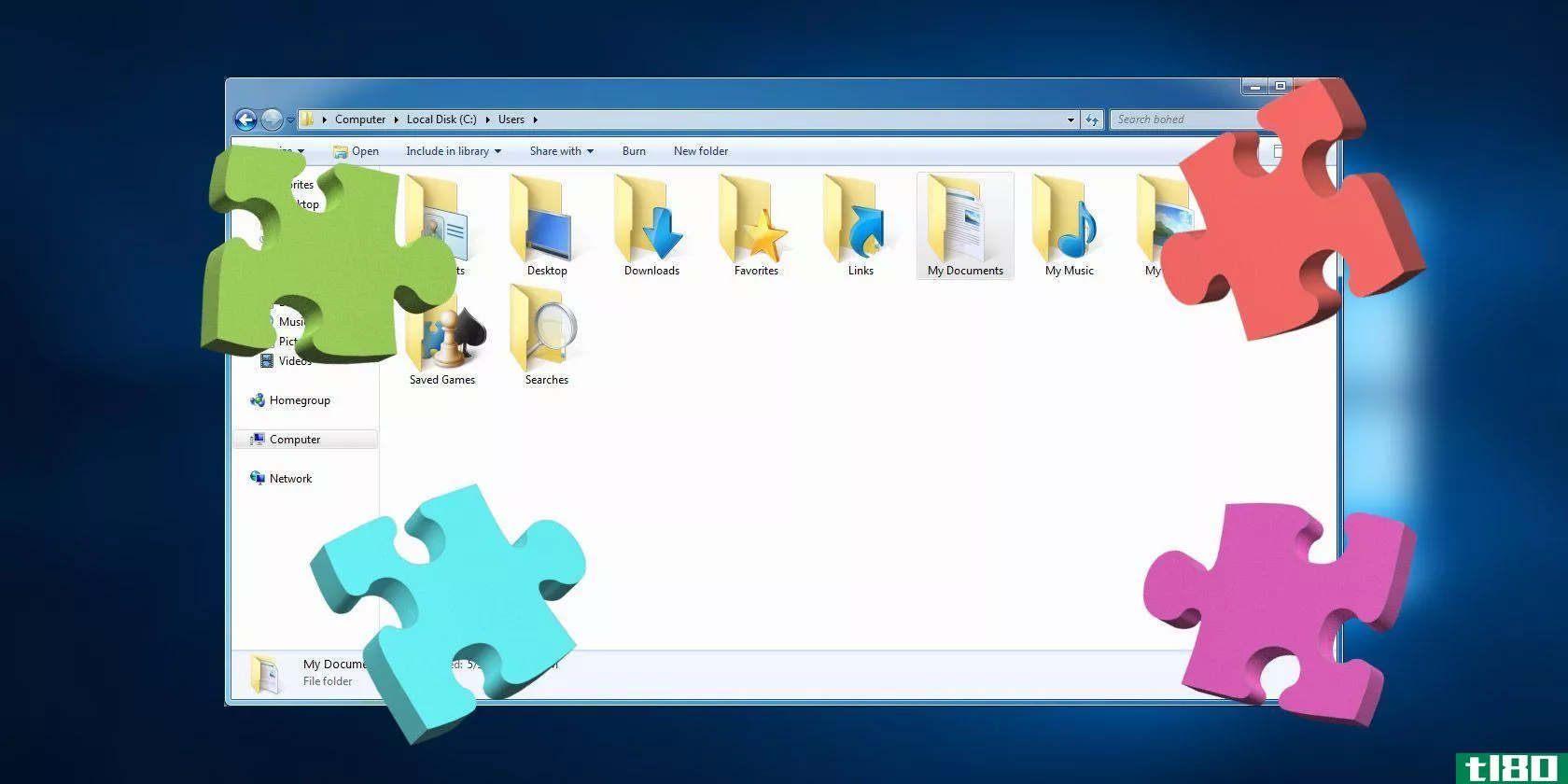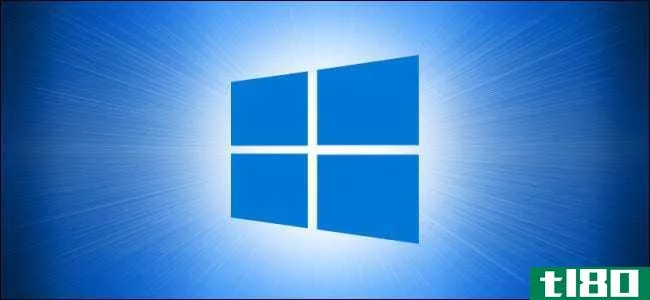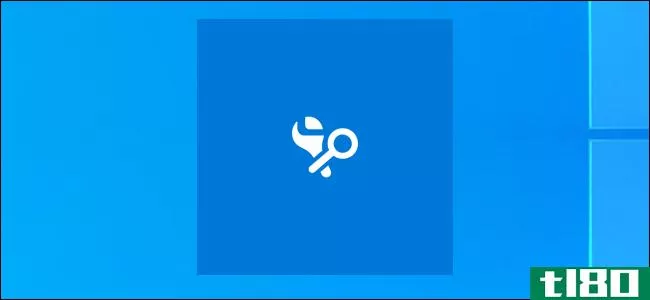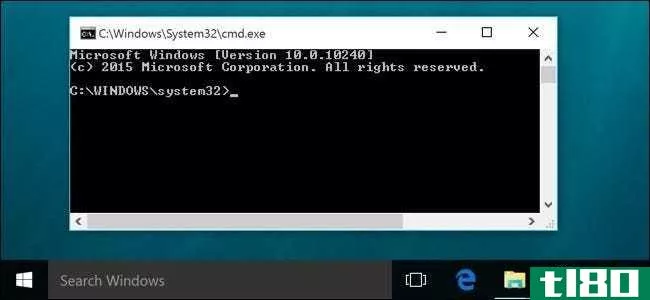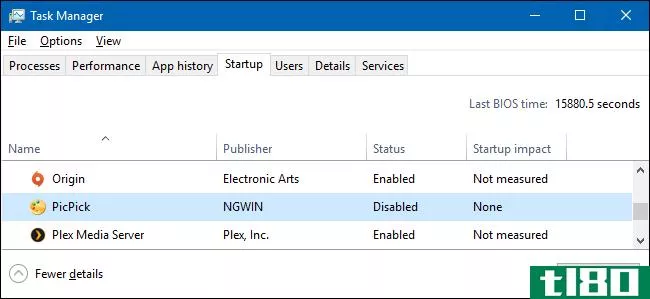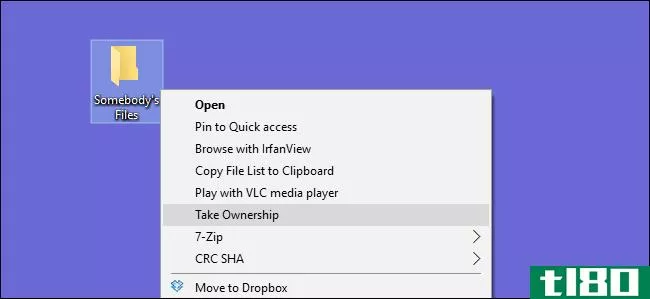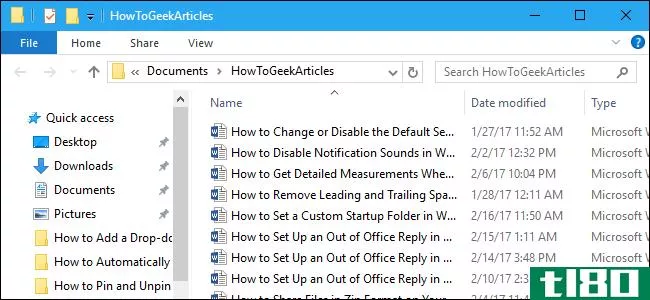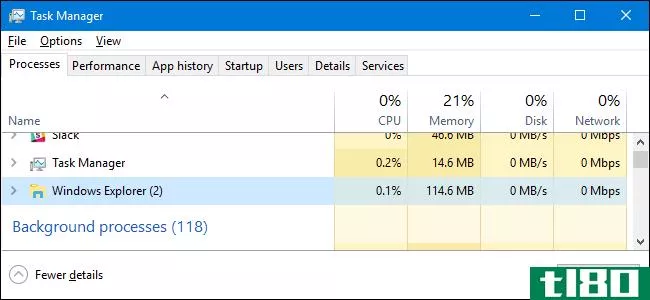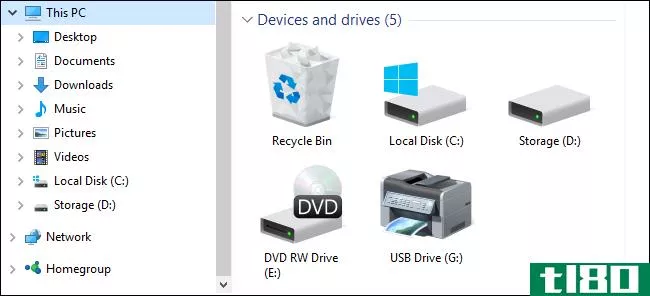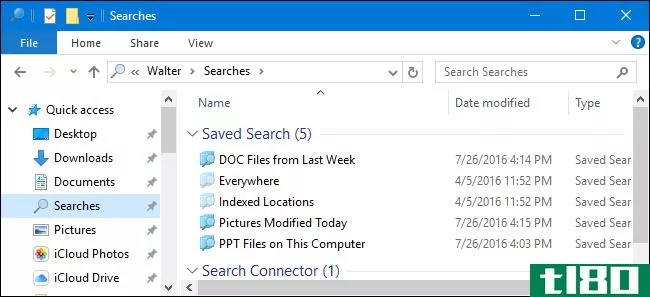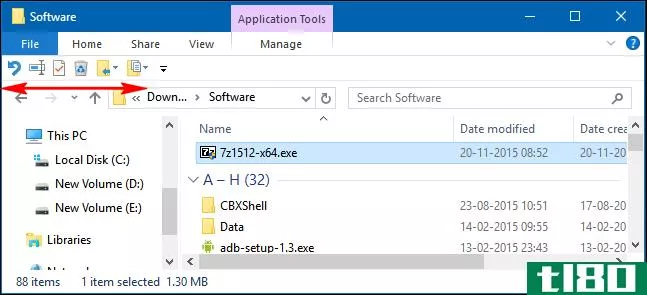如何将其他文件类型添加到Windows10文件资源管理器的“新建项”菜单中
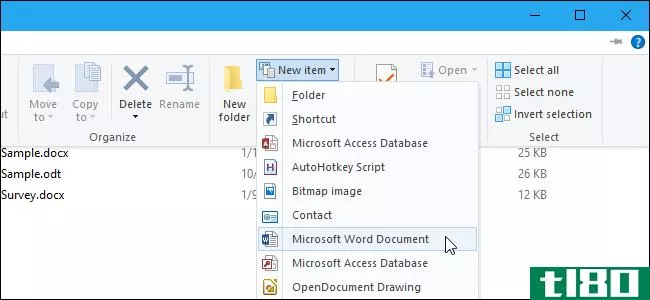
“文件资源管理器”中的“新建项目”菜单允许您在当前打开的文件夹中为特定程序创建新项目。您可以将此菜单中未包含的其他程序的项目添加到此菜单中。
您将在“文件资源管理器”的“主页”选项卡和任意给定文件夹的右键单击菜单上看到此菜单,如下所示:
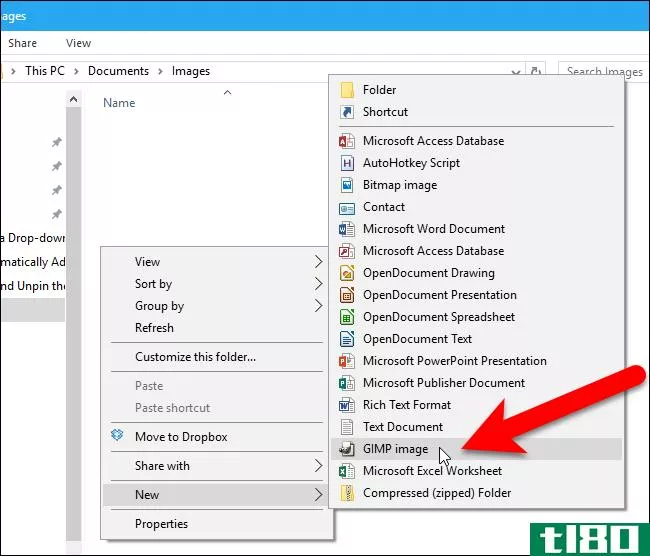
有些程序会自动将条目添加到“新建项目”菜单,有些则不会。若要为不在“新建项目”菜单上的程序将条目添加到“新建项目”菜单,我们将结合使用Windows的ShellNew文件夹和注册表。我们将向您展示如何使用GIMP(.xcf)文件作为示例,尽管这应该可以与许多其他文件类型一起使用。
第一步:将模板文件添加到新文件夹
我们需要做的第一件事是在要添加到菜单的程序中创建一个新文件。例如,我们在GIMP中创建了一个新文件,并将图像的大小设置为默认情况下希望新图像的大小。我们把GIMP文件保存为模板.xcf.
无法将文件直接保存到Windows的ShellNew文件夹中,请将其保存在Documents文件夹中的某个位置,然后将文件复制并粘贴到C:\Windows\ShellNew文件夹中。在“拒绝访问目标文件夹”对话框中单击“继续”,授予Windows将文件复制到该文件夹的权限。
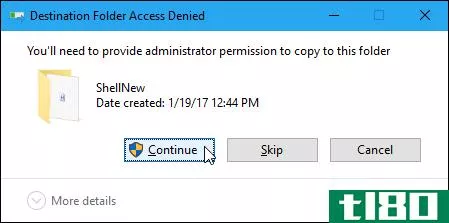
文件将粘贴到新文件夹中。您可能会看到在安装其他程序时自动添加的其他文件。
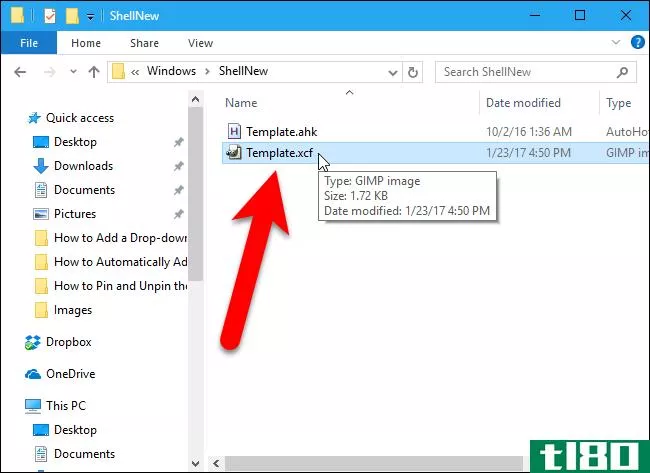
第二步:将模板文件添加到注册表
现在我们的新文件就位了,我们将向注册表添加一个键,该键将使用该文件在添加到“新建项”菜单的程序中创建新文件。
标准警告:注册表编辑器是一个强大的工具,误用它会使您的系统不稳定,甚至无法运行。这是一个相当简单的黑客,只要你坚持的指示,你不应该有任何问题。也就是说,如果您以前从未使用过它,请考虑在开始之前阅读有关如何使用注册表编辑器的内容。一定要备份注册表(和你的电脑!)在进行更改之前。
相关:学习像专业人员一样使用注册表编辑器
点击Search/Cortana并键入regedit,打开注册表编辑器。单击“最佳匹配”下的“regedit”,或按Enter键打开注册表编辑器,并授予其对电脑进行更改的权限。
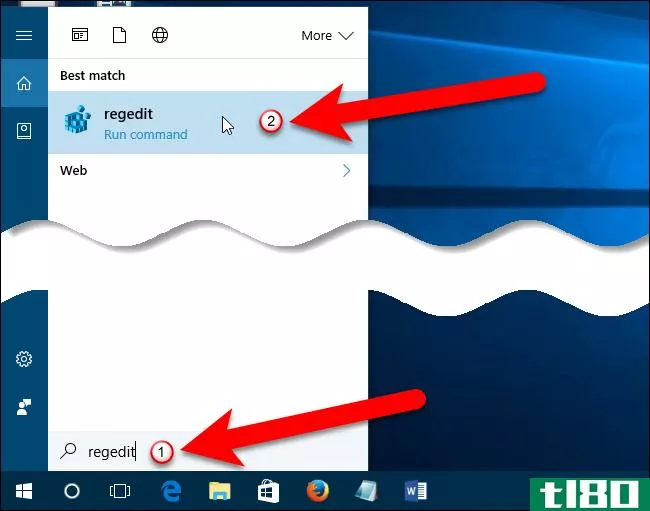
在注册表编辑器中,展开左侧边栏中的HKEY\ U CLASSES\ U ROOT键。
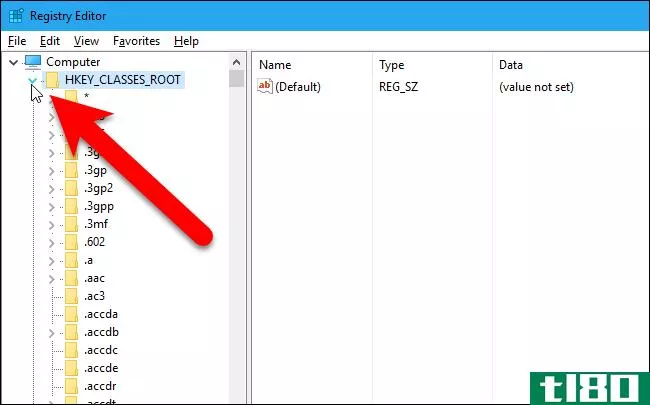
然后,向下滚动并查找与要添加到文件资源管理器(在本例中为GIMP文件)的“新项目”菜单中的应用程序相对应的文件扩展名.xcf。右键单击扩展名并转到“新建”>;键。
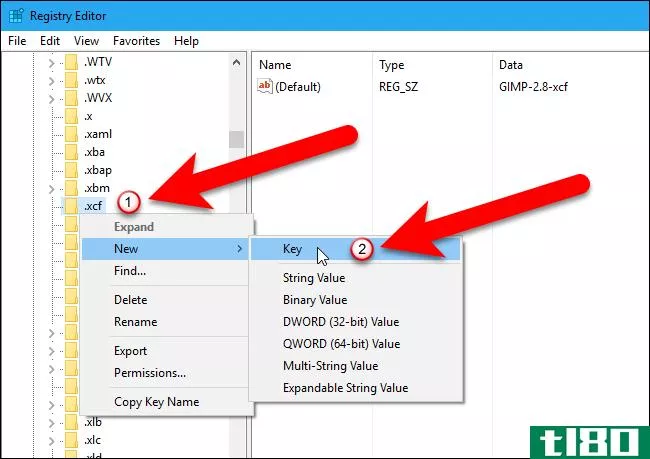
将新密钥命名为ShellNew。
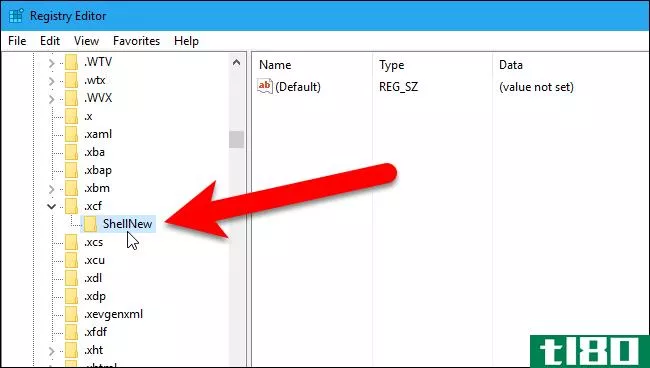
接下来,需要在ShellNew键中创建一个新值。右键单击ShellNew键并选择New>;String Value。
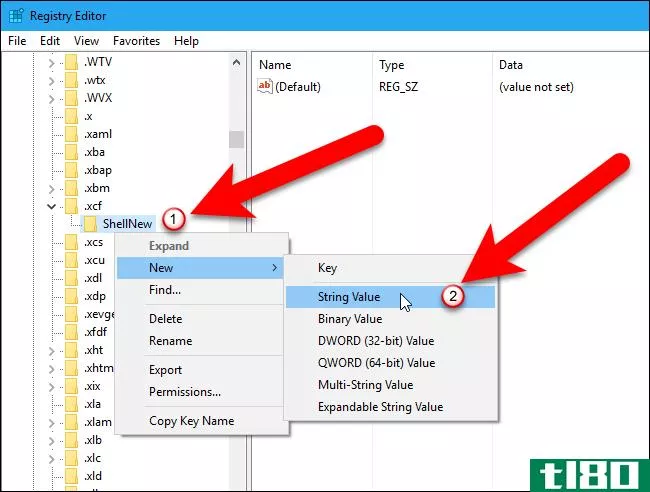
将新的字符串值命名为FileName,然后双击新值。
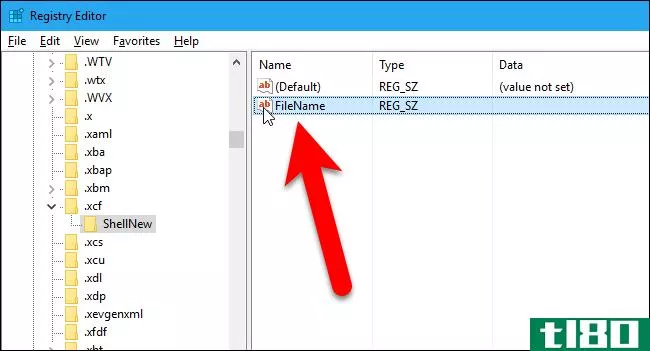
在“值数据”框中输入您创建的文件的名称,然后单击“确定”按钮。
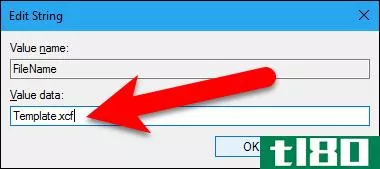
进入“文件”>“退出”或单击窗口右上角的“X”,关闭注册表编辑器。
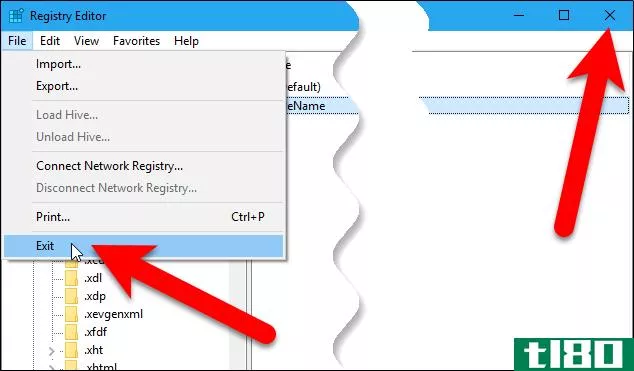
要使此更改生效,您需要重新启动PC,而不只是注销并重新登录。
如何使用新菜单项
现在您可以创建您添加的类型的新文件。打开文件资源管理器并导航到要在其中创建新文件的文件夹。然后,单击“主页”选项卡。
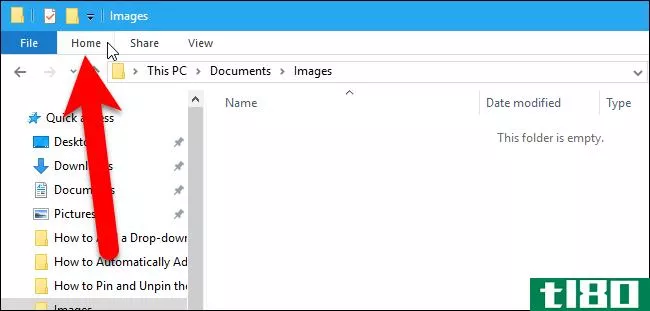
在“主页”选项卡的“新建”部分中,单击“新建项目”按钮。您应该可以在下拉菜单中看到所添加程序的一个选项。在我们的示例中,菜单中添加了“GIMP image”。选择“新建”选项以创建该类型的新文件。
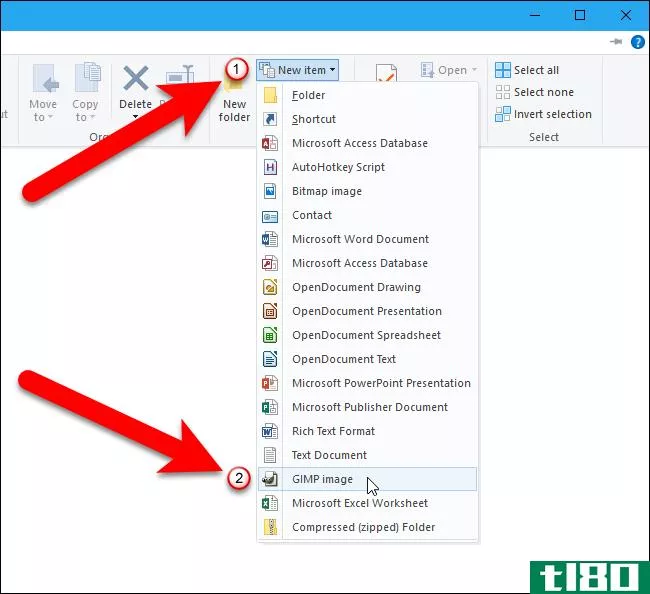
您还可以通过在文件资源管理器的右窗格中单击鼠标右键并转到“新建”>“GIMP图像”(或您添加的程序的选项)来访问“新建”选项。
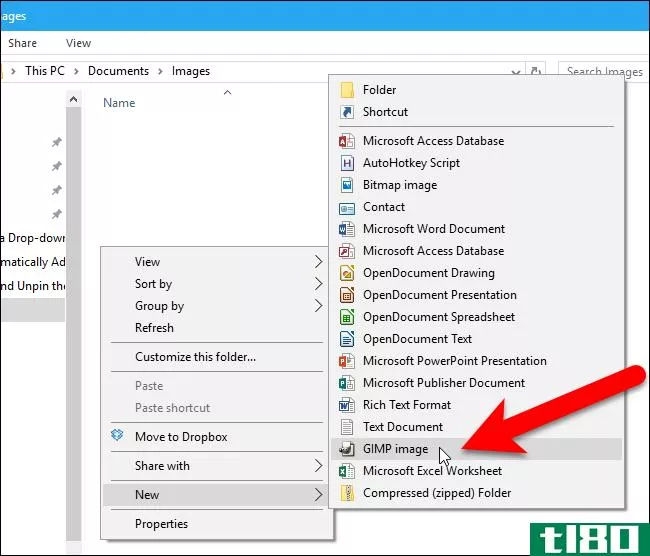
您创建的新文件的默认名称为“new”,后跟选项的名称,但您可以通过选择该文件并按F2键来重命名该文件。
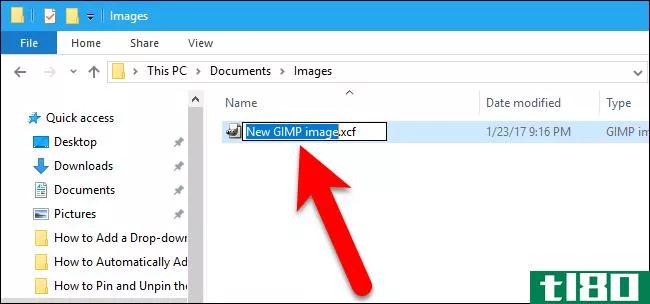
要打开新文件,只需双击它…
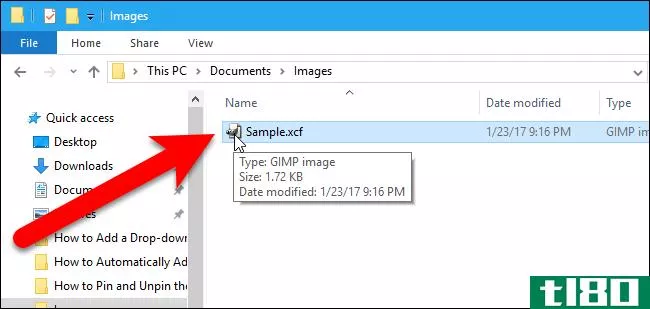
…并在相关程序中打开。
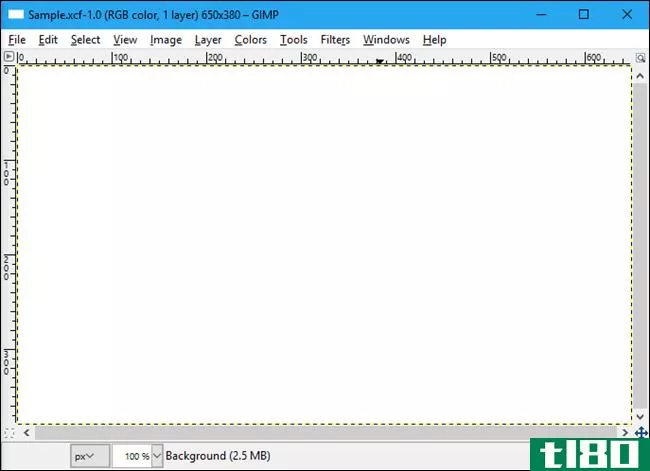
要从添加的“新项目”菜单中删除应用程序,只需删除注册表中HKEY\ U CLASSES\ U ROOT下相应扩展名下的ShellNew项。
注意:此过程可能不适用于某些程序,因为并非所有程序都支持在程序外创建新文件。它适用于GIMP,但是我们还测试了将Snagit(.snag文件)添加到newitem菜单中,但没有效果。你将不得不尝试你想添加的程序。不过,别担心。如果您试图添加一个程序到新的项目菜单,但它不工作,它不会损害您的系统。您只需删除添加的注册表项和添加到ShellNew文件夹的文件。
- 发表于 2021-04-08 16:57
- 阅读 ( 201 )
- 分类:互联网
你可能感兴趣的文章
10个最佳windows文件资源管理器技巧和调整
Windows文件资源管理器是用于浏览文件的Windows默认工具。如果你想从中得到最大的收获,你需要更深入一点。我们将与您分享一些我们最喜欢的文件资源管理器技巧和调整。 ...
- 发布于 2021-03-13 13:30
- 阅读 ( 285 )
用于文件管理的10个最佳windows文件资源管理器扩展名
文件资源管理器是Windows的默认文件管理实用程序。这是您打开的第一个用于管理文件、文件夹或连接到PC的任何设备的应用程序。但是,您可能没有充分利用它的潜力。文件资源管理器扩展可以添加额外的功能,并帮助您做这么...
- 发布于 2021-03-22 02:04
- 阅读 ( 230 )
在Windows10中打开文件资源管理器的12种方法
文件资源管理器是一个重要的文件管理应用程序。无论您的鼠标是坏了还是您只是喜欢使用命令提示符,有很多方法可以在Windows10中打开文件资源管理器。 单击任务栏图标 Windows PC在任务栏上预装了某些应用程序,包括文件资...
- 发布于 2021-04-01 09:45
- 阅读 ( 188 )
如何在windows 10上排除windows搜索索引器故障
Windows10的“开始”菜单或“文件资源管理器”中的搜索功能有问题吗?无论Windows找不到你的文件,索引使用了太多的CPU或者搜索不起作用,微软的Indexer诊断工具都可以帮助你解决问题。 此工具可以深入了解Windows搜索索引器服...
- 发布于 2021-04-01 19:27
- 阅读 ( 208 )
windows10的十大最佳注册表黑客
...此电脑中删除三维对象(和其他文件夹) windows10的文件资源管理器中的“这台电脑”视图包含了很多你可能永远不会使用的文件夹,比如“3D对象”。拜托,微软:有多少Windows用户真的需要一个文件夹来存放文件管理器中的3D...
- 发布于 2021-04-02 06:38
- 阅读 ( 237 )
如何在windows 10上复制或移动文件和文件夹
...提供了许多复制和移动文件的方法。我们将向您展示文件资源管理器的所有技巧,以及如何在命令提示符和PowerShell中使用它们。您甚至可以将“复制到”和“移动到”添加到文件资源管理器的上下文菜单中。 在Windows 10中复制文...
- 发布于 2021-04-02 06:41
- 阅读 ( 276 )
如何在Windows10上显示文件资源管理器的预览窗格
由于文件资源管理器中的预览窗格功能,在Windows10中不打开文件就可以轻松预览文件。您可以看到大多数图像、视频、音频文件和一些基于文本的文档的缩略图。下面是如何打开它。 (您可能听说过一个涉及预览窗格的安全漏...
- 发布于 2021-04-02 07:16
- 阅读 ( 169 )
在windows10中打开命令提示符的10种方法
...命令提示符”,然后选择“以管理员身份运行” 从文件资源管理器打开命令提示符 打开文件资源管理器,然后导航到C:\Windows\System32文件夹。双击“命令提示符文件或右键单击该文件并选择“以管理员身份运行”。您也可以创...
- 发布于 2021-04-07 18:06
- 阅读 ( 177 )
如何在Windows8或Windows10中管理启动应用程序
许多应用程序都包含一个与Windows一起启动的组件。这些启动应用程序可能很有用,但它们也会减慢启动时间并耗尽系统资源。下面是如何控制他们。 Windows长期以来一直提供管理启动应用程序的工具。在windowsvista和windows7中,...
- 发布于 2021-04-07 23:47
- 阅读 ( 131 )
如何在windows资源管理器的右键菜单中添加“取得所有权”
...步骤。不过,只需对注册表进行一些编辑,就可以在文件资源管理器上下文菜单中添加一个简单的“获取所有权”命令,让您一步就可以获取所有权。我们将向您展示对注册表进行这些更改的手动方法,但我们也提供了一个一步...
- 发布于 2021-04-08 04:45
- 阅读 ( 154 )